자가진단 기능 중 화질테스트 방법(2022년)
- 날짜 2022-03-23
- 조회수 9,890
2022년 스마트 TV 자가진단 기능 중 TV 화질 테스트하는 방법
□ 메뉴 → 설정 → 전체 설정에 진입하기 위해서는 TV 제품 구매 시 제공된 삼성 리모컨이 필요합니다.
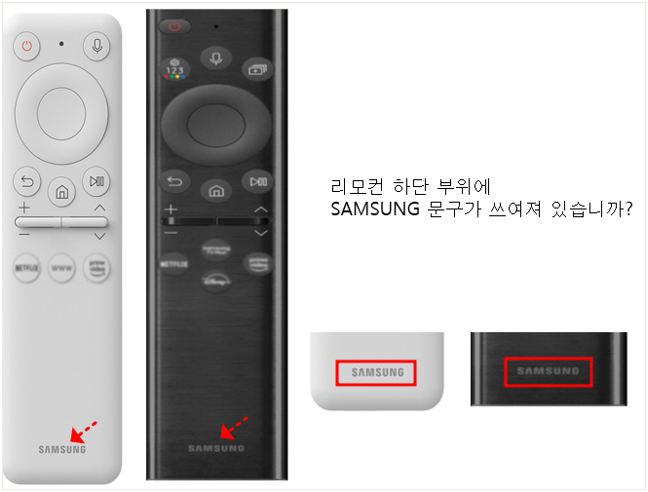
삼성 리모컨의 로그 확인
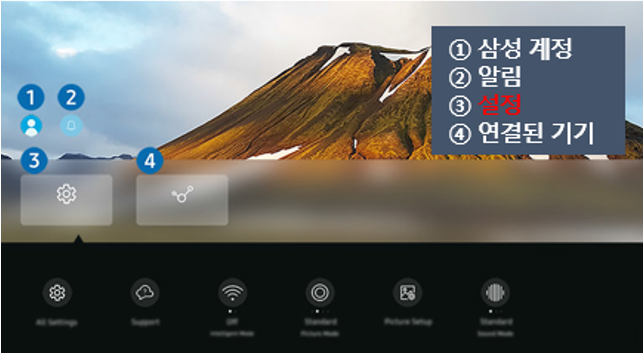
※ 삼성 계정, 알림, 설정, 연결된 기기 항목을 참조해 주세요.
2022년 스마트 TV 자가진단 기능에서 영상 또는 화질 테스트가 가능합니다
□ TV 화면이 제대로 나오지 않을 경우, 그 원인이 제품 또는, 방송 신호와 케이블 등 외부 환경에 의한 것인지 간단하게 자가 진단으로 확인해 볼 수 있습니다.
※ 자기진단 실행이 안 된다면 TV 콜드 부팅을 진행해 주세요.
- TV 콜드 부팅 방법
TV 리모컨이 아닌 TV 후면 전원 케이블을 TV 전원이 켜진 상태에서 분리 후 60초 뒤 전원 케이블을 연결해 주세요.
TV 화면에 로그가 표시되면 정상적으로 콜드 부팅된 상태입니다.
2022년 스마트 TV 자가진단 설정 방법
리모컨 홈 → 메뉴 → 설정 → 전체 설정 → 고객지원 → 디바이스 케어 → 자가 진단
1. 리모컨의 홈 버튼을 눌러주세요.
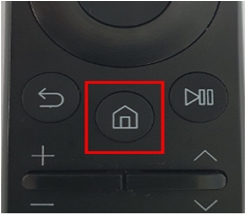
2. 메뉴를 선택해 주세요.
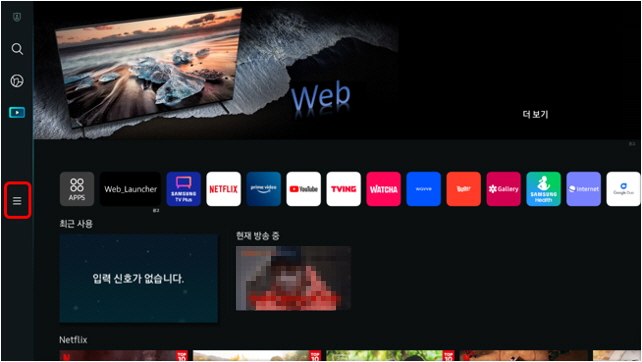
3. 설정을 선택해 주세요.
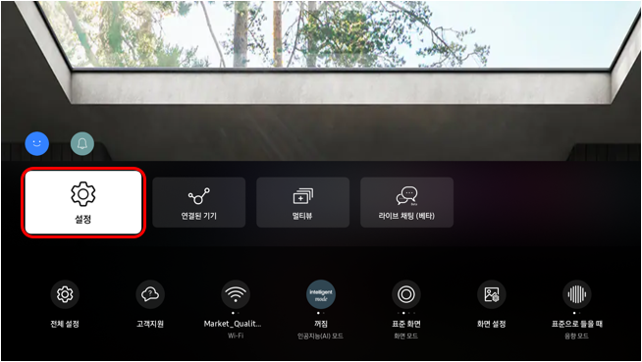
4. 전체 설정을 선택해 주세요.
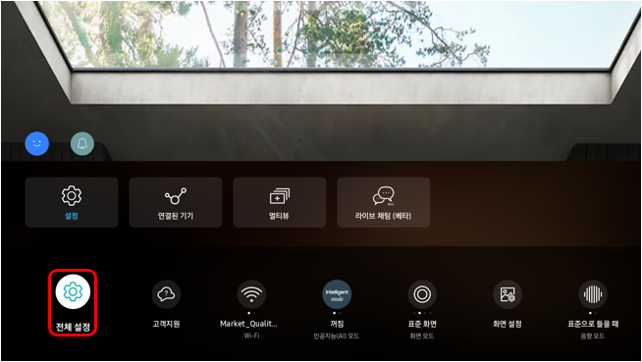
5. 디바이스 케어 → 자가 진단을 선택해 주세요.
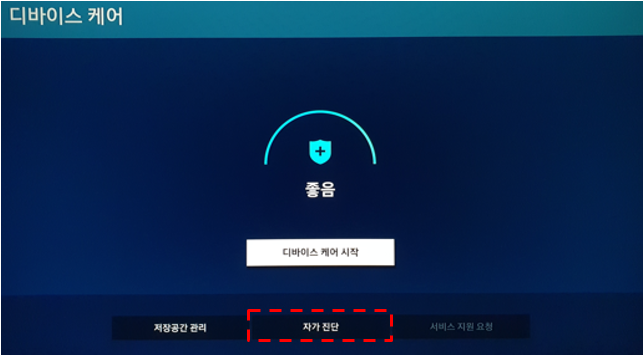
2022년 스마트 TV 자가진단 기능 중 영상 테스트하는 방법
※영상 테스트 항목이 없는 모델인 경우, 아래 [화질 테스트]를 진행해 주세요.
1. 영상 테스트를 선택해 주세요.
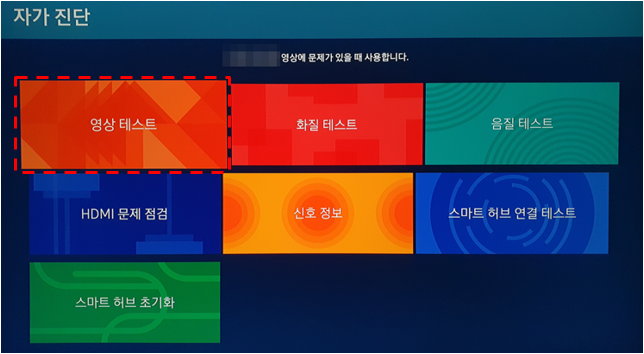
2. 테스트 영상이 표시되면, 영상을 통해 상태를 확인해 주세요.
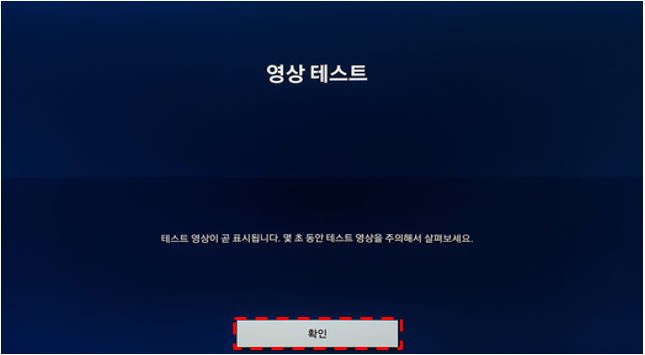

3. 테스트 영상이 정상적으로 표시된다면, 예를 선택해 주세요.
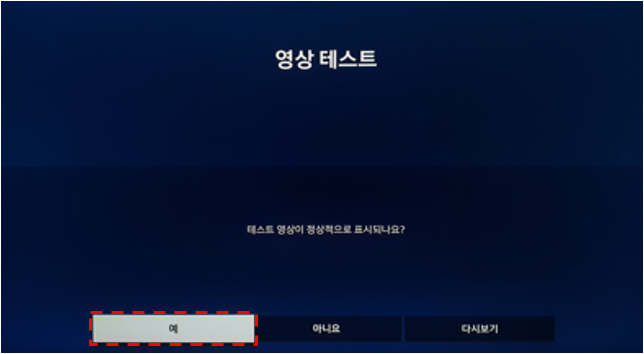
2022년 TV 자가진단 기능의 영상 테스트 후 아니오 선택 시 표시되는 문구를 안내드립니다
영상 테스트 시 문제가 발생된다면 출장서비스 예약이 필요합니다.
영상 테스트가 완료되면 모델명, 소프트웨어 버전 정보가 표시됩니다. (최신 버전 업데이트 권장)
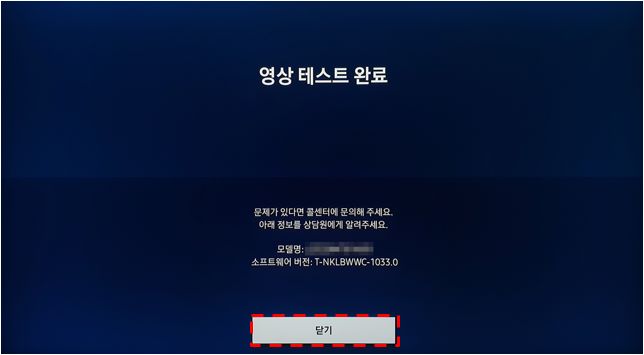
2022년 스마트 TV 자가진단 기능 중 화질 테스트하는 방법
※ 영상 테스트 항목이 없는 모델인 경우 [화질 테스트] 진행이 필요합니다.
1. 화질 테스트를 선택해 주세요.
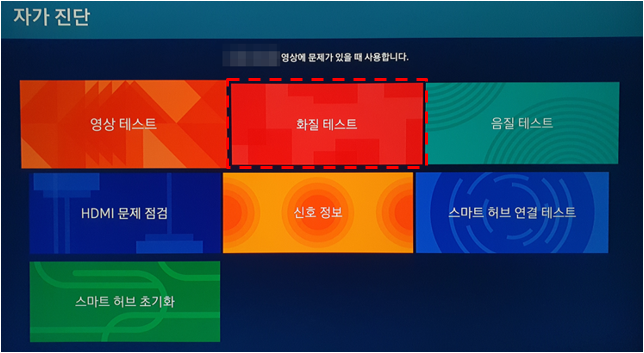
2. 테스트 사진이 표시되면 화면 상태를 확인해 주세요.
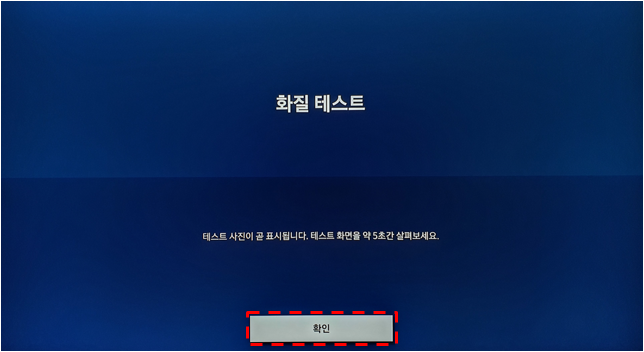

3. 테스트 화면이 정상적으로 표시된다면 예를 선택해 주세요.
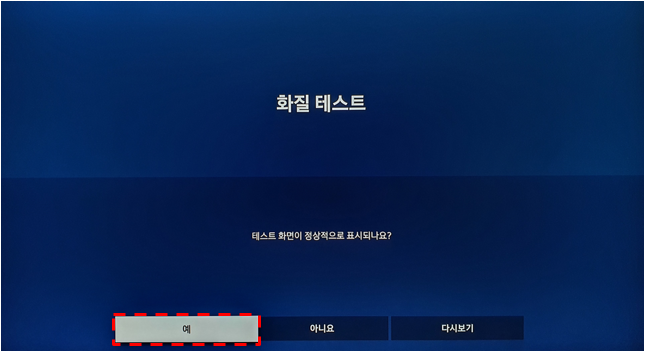
2022년 TV 자가진단 기능의 화질 테스트 후 예 선택 시 화면을 안내드립니다
진단 결과가 정상이라면 외부 기기를 점검하거나 연결 상태를 확인해 주세요.
문제가 계속되면 외부 기기의 사용 설명서를 참고해 주시기 바랍니다.
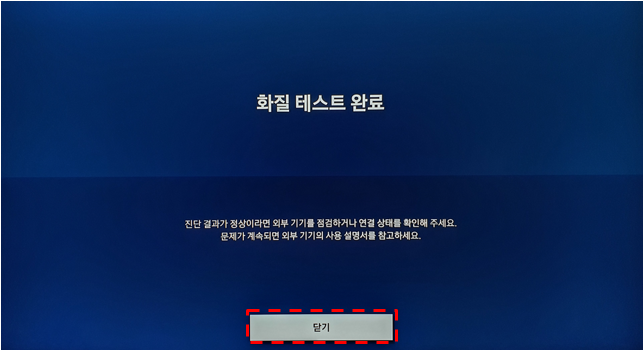
2022년 TV 자가진단 기능의 화질 테스트 후 아니오 선택 시 화면을 안내드립니다
추가 테스트 이미지가 나타납니다.
총 3회 테스트 이미지가 나타나며, 모두 동일하게 문제 화면이 나타난다면 서비스 예약이 필요합니다.
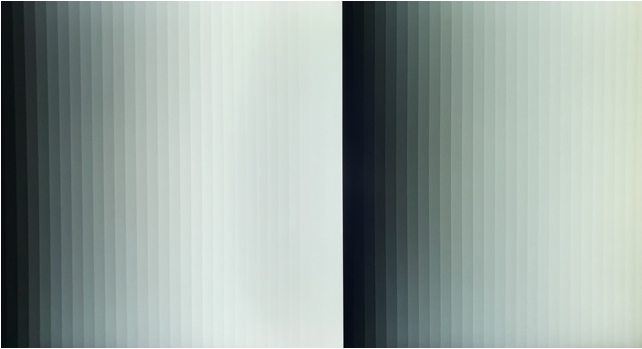
화질 테스트 완료가 되면 모델명, 소프트웨어 버전 정보가 표시됩니다. (최신 버전 업데이트 권장)
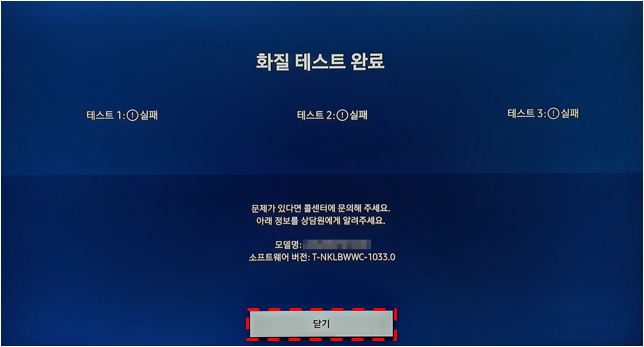
TV자가진단 기능 중 화질테스트 방법(2020,2021년) 바로가기 <<< 클릭
TV자가진단 기능 중 화질테스트 방법(2019년) 바로가기 <<< 클릭
TV자가진단 기능 중 화질테스트 방법(2017,2018년) 바로가기 <<< 클릭
TV자가진단 기능 중 화질테스트 방법(2016년) 바로가기 <<< 클릭
TV자가진단 기능 중 화질테스트 방법(2015년) 바로가기 <<< 클릭
TV자가진단 기능 중 화질테스트 방법(2014년) 바로가기 <<< 클릭
TV자가진단 기능 중 화질테스트 방법(2013년) 바로가기 <<< 클릭
- 평가해 주신 의견은 콘텐츠 개선을 위한 자료로만 활용됩니다.